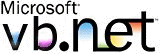 DataGrid - Criando rapidamente uma interface amigável
DataGrid - Criando rapidamente uma interface amigável
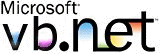 DataGrid - Criando rapidamente uma interface amigável
DataGrid - Criando rapidamente uma interface amigável
Uma das tarefas mais comum quando você vai trabalhar com banco e dados é criar uma interface que exiba os dados para o usuário de forma rápida e amigável. O controle DataGrid presente na plataforma .NET é ideal para realizar esta tarefa.
Neste artigo eu vou mostrar os passos básicos para você criar um interface que exiba dados de uma tabela de forma simples , rápida e que permita a edição e navegação dos dados.
Esta pronto ? Então mãos a
obra...![]()
1- Abra o Visual Studio .NET e crie um novo projeto do tipo - Visual Basic Projects e Template : Windows Application com o nome de InterfaceDataGrid ( ou qualquer nome a sua escolha.)
2- Agora abra o - Server Explorer - (Se você não esta visualizando o Server Explorer ative-o no menu View|Server Explorer ou Ctrl+Alt+S) . Você deverá obter a seguinte janela:
|
|
3- Esta
janela exibe as conexões que você já configurou e o servidores disponíveis. 4- Vou criar uma conexão com um banco de dados access . Para isto clique com o botão direito do mouse sobre - Data Connections - e selecione - Add Connection
|
Eu vou fazer a conexão com a tabela Clientes do banco de dados Agenda.mdb ( você pode usar qualquer outro arquivo mdb). Após clicar em OK , se você observer o Server Explorer , verá a conexão criada e pode visualizar a tabela e seus campos.
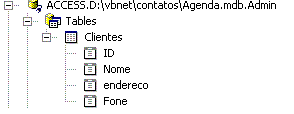 |
A estrutura
da tabela clientes mostra os campos : - ID - Nome - endereco - Fone |
6- Vamos arrastar a tabela Cliente para o formulário padrão da aplicação. Use o mouse e arraste a tabela cliente para o formulário. Após soltar você vai perceber que foram criados dois componentes :
um objeto Connection - para realizar a conexão com o banco de dados
um objeto DataAdapter - que é o elo entre a conexão e o seu conjunto de dados (DataSet)
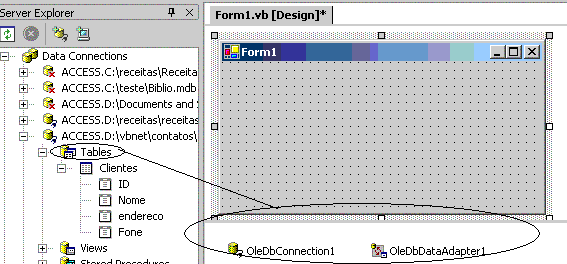 |
7- Vamos gerar o DataSet. Para isto clique com o botão direito do mouse sobre o objeto OleDbDataAdapter1 e selecione - Generate DataSet
8 - Na janela que se abre verifique se esta marcada a opção - New. Clique em OK e perceba que o objeto - DataSet1 - foi gerado no formulário.
|
|
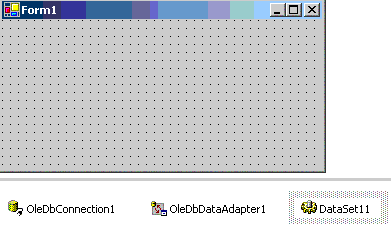 Obs: Altere o nome do DataSet para dsClientes. |
9- Na Caixa de Ferramantas - ToolBox - arraste um componente DataGrid para o seu formulário e altere o seu tamanho para um tamanho adequado. A seguir clique com o botão direito sobre o DataGrid e selecione - AutoFormat e selecione um novo estilo , como , por exemplo - Professional 4.
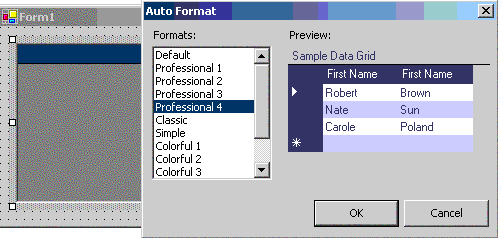
10- Na janela de propriedades do DataGrid selecione DataSource . A seguir clique na lista e selecione o DataSet dsClientes.Clientes
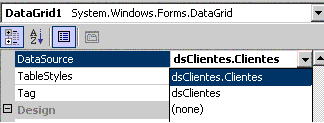
11- Antes de rodar o projeto inclua as linhas abaixo :
a-) no evento Load do formulário: Rotina para preencher o DataSet com os dados da tabela Clientes
|
Private Sub Form1_Load(ByVal sender As System.Object, ByVal e As System.EventArgs)
Handles MyBase.Load OleDbDataAdapter1.Fill(dsClientes) End Sub |
b-) No evento Close do formulário : Rotina para atualizar o DataSet.
|
Private Sub Form1_Close(ByVal sender As System.Object, ByVal e As System.EventArgs)
Handles MyBase.Load OleDbDataAdapter1.Update(dsClientes) End Sub |
Nota: Você pode também incluir um botão de comando - Button1 - e associar o código abaixo ao evento Click:
| Private Sub
Button1_Click(ByVal sender As System.Object, ByVal e As System.EventArgs)
Handles Button1.Click OleDbDataAdapter1.Update(dsClientes) Me.Close() End Sub |
12- Agora rode o projeto e você verá :
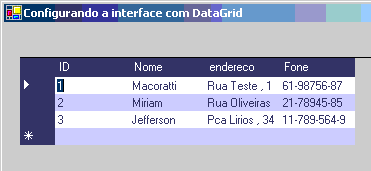 |
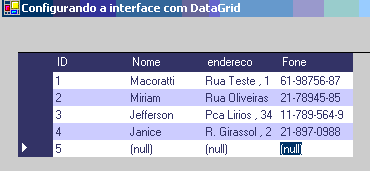 |
Era tudo o que queríamos . Nesta interface você pode incluir novos dados diretamente no Grid apenas indo até última linha do grid e digitando novos dados. Para excluir uma linha apenas a selecione e pressione o botão Delete.
Gostou ?? Simples , direto e prático . Em breve iremos além ,
aguarde... ![]()
José Carlos Macoratti